虎テレとは、阪神タイガースの球団公式動画配信サービスです。阪神タイガースの主催試合はもちろん、阪神タイガースが対戦する他球団の主催試合も視聴することができます。阪神タイガースファンにとって、非常に便利で魅力的なサービスです。今回は、PCで虎テレを画面録画する方法を紹介します。PCで虎テレを画面録画したいなら、ぜひ参考にしてください。
虎テレを画面録画したい方には、「WonderFox HD Video Converter Factory Pro」という画面録画ソフトをおすすめします。このソフトは、PCの全画面または指定した範囲内で画面を録画することができ、録画と同時にシステム音とマイク音を両方とも収録することが可能です。さらに、出力形式や品質、フレームレート、保存先など、詳細な設定ができるため、録画したコンテンツを自分の希望に合わせて調整できます。また、ゲーム実況、Web会議、オンライン動画、ライブ配信など、様々なシーンに対応しており、幅広い用途で活用できます。
では、録画ソフト「WonderFox HD Video Converter Factory Pro」を使って虎テレを画面録画する手順を一緒に見てみましょう。
「WonderFox HD Video Converter Factory Pro」を起動します。ソフトを起動した後、メインインターフェースで「録画」機能を選択します。
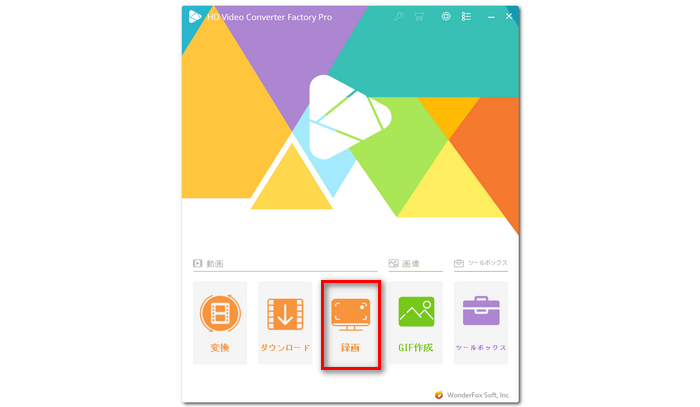
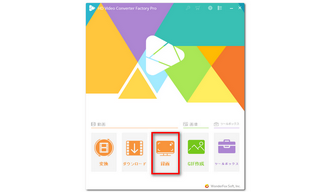
画面上部で録画モードを選択します。PCの全画面を録画したいなら、「全画面録画モード」を選択してください。
その後、必要に応じて録画形式、品質、フレームレートなどを設定します。音声録音についても設定が可能です。
「システム音」にチェックを入れると、システム音を収録することができます。
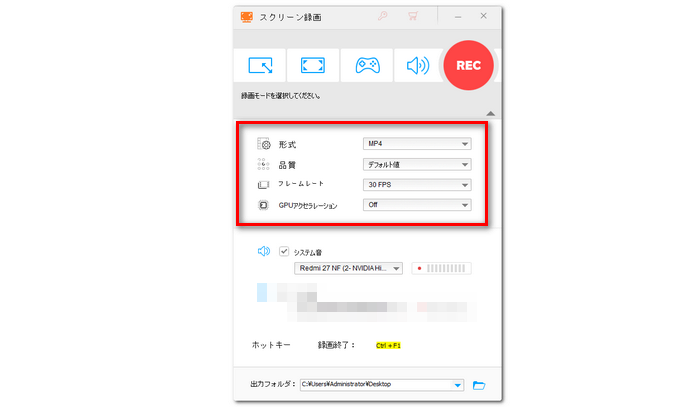
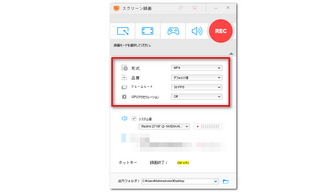
すべての設定が完了したら、「REC」ボタンをクリックします。これで虎テレの画面録画が始まります。録画が終了したら、「Ctrl」+「F1」を押すか、点滅している「録画中」アイコンをクリックして録画を終了します。
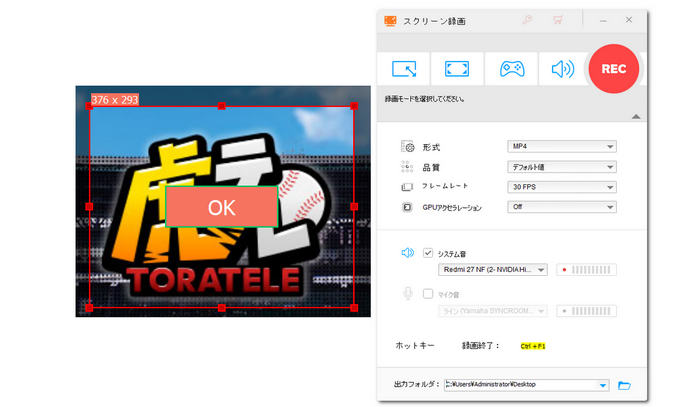
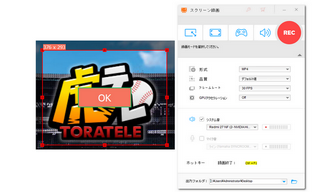
ご注意:虎テレのようなサービスで録画を行う場合、コンテンツ保護がかかっていないかを確認することが重要です。コンテンツ保護のため、録画ソフトを使用して録画した画面が真っ黒になる可能性があります。また、利用規約に従い、正当な方法で録画を行うことをおすすめします。
以上では、PCで虎テレを画面録画する方法のご紹介でした。お役に立てれば幸いです。
利用規約 | プライバシーポリシー | ライセンスポリシー | Copyright © 2009-2025 WonderFox Soft, Inc. All Rights Reserved.